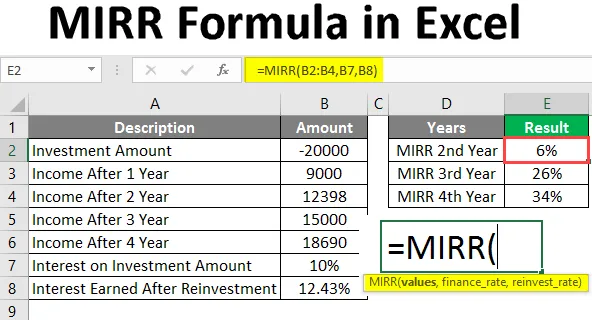
Formula MIRR v Excelu (kazalo)
- Uvod v formulo MIRR v Excelu
- Kako uporabljati formulo MIRR v Excelu?
Uvod v formulo MIRR v Excelu
Spremenjena notranja stopnja donosa (MIRR) je funkcija Microsoft Excel, razvrščena v finančno funkcijo, ki upošteva začetne kapitalske stroške (ki jih je vlagatelj zadolžil z določeno obrestno mero) in stopnjo ponovnega investiranja denarja za naložbe v danih časovnih intervalih.
Recimo, da ste si izposodili (vzeli posojilo) znesek z določeno obrestno mero in ste ga pripravljeni vložiti drugam. Če vložite ta znesek in dobite donose z isto obrestno mero, ki ste si jo izposodili, lahko domnevate, da imate običajno notranjo stopnjo donosa (IRR). Če pa znesek posojila z drugačno obrestno mero vložite nekje drugje, se lahko šteje za spremenjeno notranjo stopnjo donosa.
V bistvu je MIRR povezan s situacijo, v kateri vzamete posojilo v nekem znesku in ga naložite nekje drugje z drugačno obrestno mero za določeno časovno obdobje.
Sintaksa
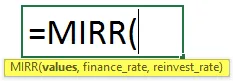
Argument v formuli MIRR
vrednosti - je zahteven argument, ki vsebuje niz celic, ki predstavljajo niz plačil ali zneska posojila (negativno) in dohodka (pozitivnega) zneska za dano časovno obdobje.
finance_rate - je zahteven argument, ki določa obrestno mero, ki jo plačujete za znesek posojila v določenem časovnem obdobju.
reinvest_rate - je zahtevani argument, ki določa obrestno mero, ki jo dobite z naložbami, opravljenimi v določenem obdobju (Čas mora biti enak / enoten skozi potek za ustrezne izračune MIRR).
Kako uporabljati formulo MIRR v Excelu?
Formula MIRR v excelu je zelo preprosta in enostavna. Poglejmo, kako z uporabo primera uporabiti formulo MIRR v excelu.
Predlogo MIRR -Formula -Excel-Template lahko prenesete tukaj - MIRR -Formula -Excel-TemplatePrimer funkcije MIRR Excel
G. Shaw je od banke najel 20.000 posojila z 10-odstotno obrestno mero. Nato je vložil enak znesek z obrestno mero za ponovno naložbo v višini 12, 43%. Predpostavimo, da so vrednosti dohodka po 1., drugem, tretjem in četrtem letu 9000, 12398, 15000 in 18690, kar je prikazano tudi na spodnjem zaslonu. Želimo vedeti spremenjeno notranjo stopnjo donosa (MIRR), ki jo je g. Shaw prejel v drugem, tretjem in četrtem letu (donosnosti za prvo leto ne izračunavamo, ker bo vedno negativna, ker donosna vrednost bo manjša od vrednosti naložbe).
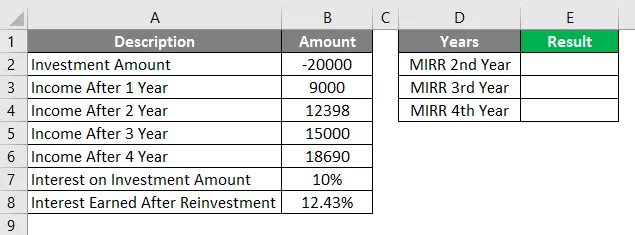
Pri tem je treba opozoriti še na vrednost zneska naložbe. Ker se znesek naložbe vedno šteje za denarni odliv, bo imel negativno vrednost. Prepričajte se, da je med obdelavo s funkcijo MIRR v podatkih vsaj ena negativna vrednost. V nasprotnem primeru ne boste dobili želenih rezultatov.
Poglejmo korak za korakom, kako izračunati MIRR za drugo, tretje in četrto leto.
V celici E2 začnite tipkati formulo za MIRR.
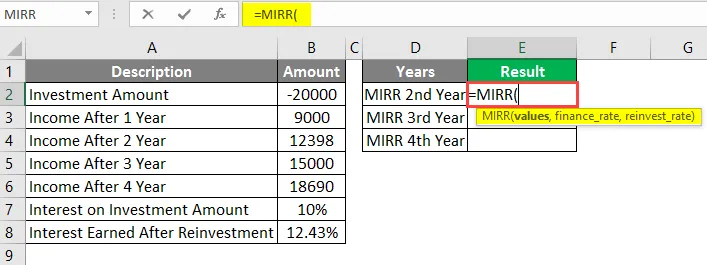
Kot prvi argument v formuli MIRR navedite niz, ki vsebuje vrednost naložbe in prvo kot tudi donos iz 2. leta.
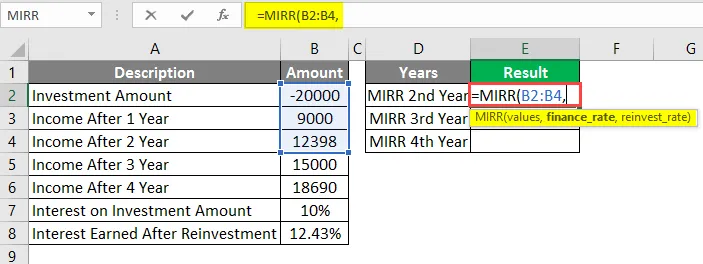
Potrebovali bomo vrednost za obrestno mero za znesek naložbe, ki je shranjena v celici B7.
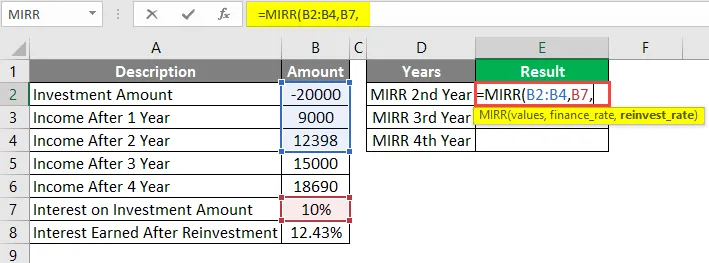
Končna vrednost, ki jo bomo potrebovali, je vrednost obresti, pridobljenih s ponovnimi naložbami. Shranjena je v celici B8.
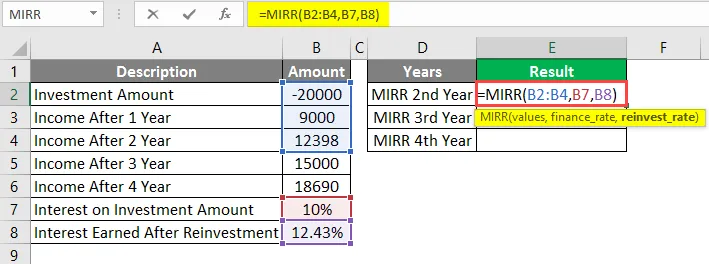
Formulo izpolnite tako, da zaprete oklepaje in za vnos izhoda pritisnite tipko Enter.
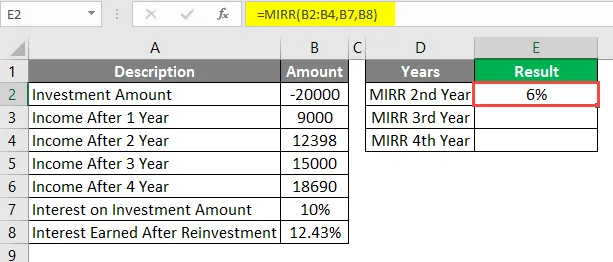
Po dveh letih bo gospod Shaw dobil donose z MIRR v višini 6%. Medtem ko izračunavate MIRR za tretje leto, izberite matriko B2: B5 kot prvi argument v formuli MIRR z ostalimi argumenti (tj. Finance_rate in reinvestirajte_rate, kot je bil uporabljen v prejšnjem primeru). Rezultat boste dobili na naslednji način:
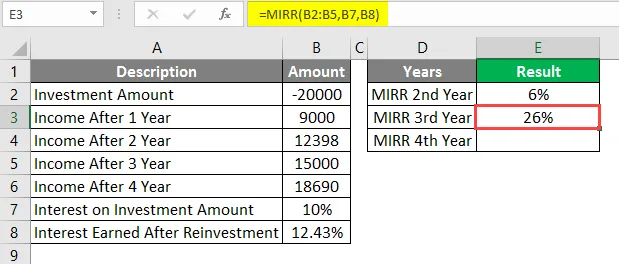
Ponovno za izračune MIRR za štiri leta izberite niz vrednosti kot B2 do B6 (od zneska naložbe do dohodka po štirih letih) in ohranite druge argumente, kot sta finance_rate in reinvestirajte_rate. Rezultat boste dobili na naslednji način:
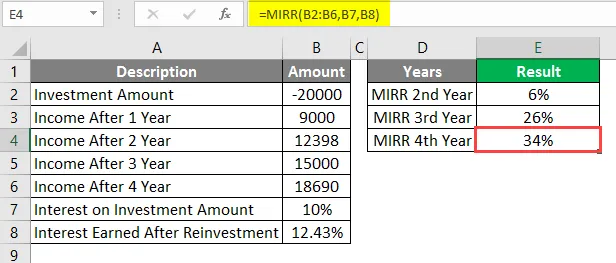
Tako lahko s pomočjo formule MIRR izračunamo spremenjeno notranjo stopnjo donosa s pomočjo excela.
Prijave:
- MIRR ima široko uporabo na področju finančnega modeliranja, zlasti na področju investicijskega bančništva in zasebnega kapitala ali hipoteke.
- Tam deluje kot sestavljena obrestna mera in upošteva vse prejšnje učinke ponovnega vlaganja. Vendar pogosto uporabljena IRR (notranja stopnja donosa) upošteva eno samo ponovno naložbo v trenutku, ko se izogne učinku drugih vrednosti ponovnega investiranja na skupni dobiček.
Pomanjkljivosti :
- Ena od pogostih pomanjkljivosti funkcije MIRR ni nič drugega kot zapletenost pri izračunih z upoštevanjem učinka vseh prejšnjih donosov. Čeprav se tukaj v excelu zdi veliko lažje, je v realnem času teoretični izračuni za MIRR formula bolj zapletena.
- Poleg tega ni mogoče široko uporabljati metode za izračun stopnje donosnosti naložb, zato je potrebna večja socializacija v organizacijah.
To je iz tega članka. Stvari si oglejmo z nekaj točkami, ki jih je treba zapomniti.
Stvari, ki jih je treba zapomniti
- Argument vrednosti v formuli MIRR mora vsebovati vsaj eno vrednost naložbe (negativna vrednost) in eno vrednost dohodka (pozitivna vrednost), da dobite spremenjeno notranjo stopnjo donosa. V nasprotnem primeru bo ta formula vrgla # DIV / 0! napaka do vas.
- Če vrednost vrednost v MIRR vsebuje besedilo, logične ali prazne vrednosti, bodo te prezrte. Vendar se v izračunih hranijo ničle.
- MIRR uporablja vrstni red vrednosti za razlago plačila naročila / dohodka. Prepričajte se, da ste v zaporedju navedli vrednosti plačil in naložb (vrednost plačila najprej z negativnim predznakom, nato pa vrednost dohodka / donosa z vsemi pozitivnimi vrednostmi).
- Znesek posojila mora biti vedno naveden kot negativna vrednost. Ker gre za odliv denarja ali naložbe, ki jo izvajamo (gre skozi žep, torej negativno ali dolg).
- Spremenjena notranja stopnja donosa (MIRR) se izračuna na podlagi spremenljivih donosov v obdobju istega časa. Pomeni, MIRR ne morete izračunati, če vsi donosi niso opravljeni v istem časovnem obdobju.
- # VALUE! do napake pride, kadar kateri koli od priloženih argumentov, tj. vrednost, finance_rate, reinvest_rate ni numeričen.
Priporočeni članki
To je vodnik za formulo MIRR v excelu. Tukaj razpravljamo o tem, kako uporabljati formulo MIRR in funkcijo MIRR v excelu skupaj s praktičnimi primeri in naloženo predlogo excela. Ogledate si lahko tudi druge naše predlagane članke -
- ZAMENITE formulo v Excelu
- Poissonova distribucija v Excelu
- LOOKUP Formula v Excelu
- SUBTOTALNA formula v Excelu